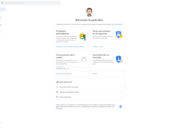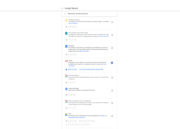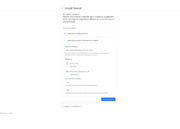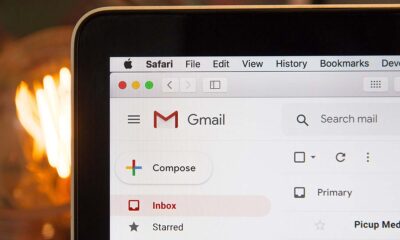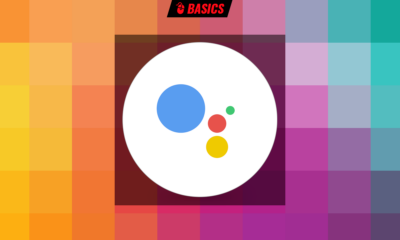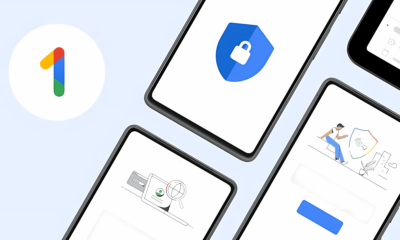Prácticos
Cómo hacer una copia de seguridad de Gmail

Es posible que tras estos meses de teletrabajo y confinamiento, hayas visto cómo tu cuenta de correo de trabajo y personal se llenaban con cientos de mensajes hasta (al menos en mi caso) llegar incluso a copar el espacio completo disponible de Gmail. Y es que en muchas ocasiones no podremos simplemente borrar para crear más espacio.
Es por eso por lo que hoy queremos repasar las funciones de Takeout de Google, que nos permitirán realizar una copia de seguridad de Gmail, con todos los mensajes y archivos adjuntos, con un método sencillo, rápido, totalmente seguro y gratuito.
Cómo hacer una copia de seguridad de Gmail
Aunque pueda parecer raro, este proceso no se lleva a cabo directamente desde la propia aplicación de Gmail, sino que tendremos que acceder a los ajustes de nuestra cuenta de Google, utilizando la cuenta ligada a esta cuenta de correo sobre la que queremos realizar la copia de seguridad.
- Una vez aquí, sin siquiera tener que navegar, deberíamos ver una pequeña sección en la parte central llamada «Privacidad y personalización», con una línea destacada en la que se lee «Gestionar tus datos y opciones de personalización», sobre la que haremos clic.
- Desplazándonos un poco hacia abajo en esta ventana, llegaremos hasta la sección «Descargar, eliminar o crear un plan para datos datos», dentro de la que encontraremos esta primera opción para «Descargar tus datos».
- A continuación, tan solo tendremos que seleccionar (o más bien deseleccionar, dado que vendrán todas marcadas por defecto) todos los datos ligados a la cuenta que queremos guardar, que incluirán toda la actividad y preferencias de nuestra cuenta de Google. En este caso, buscando sólo guardar los correos, seleccionaremos la opción de «Desmarcar todo», marcando en exclusiva la opción de «Correo» para crear una copia de seguridad de los mensajes y archivos adjuntos de nuestra cuenta de Gmail.
- Bajando hasta el final de la página, haremos clic en el botón de «Siguiente paso» para continuar con el proceso.
- Por último, tan solo tendremos que elegir el método en el que deseamos recibir esta copia de seguridad, seleccionando la flecha debajo de «Método de entrega» para ver sus opciones, incluyendo opciones como un enlace de descarga directa, un correo electrónico, o el guardado en nuestras cuentas asociadas de Google Drive, Dropbox, OneDrive o Box.
- Una vez que terminado, tan solo tendremos que hacer clic en «Crear exportación».
Destacar a demás que este método no sólo será útil para realizar copias de seguridad puntuales o manuales, sino que también podremos establecer la creación de copias de seguridad automáticas recurrentes, con periodos cada dos meses y hasta un año, así como la capacidad de elegir el tipo de archivo y el tamaño máximo de archivo (recibiendo varias particiones del mismo en el caso de que la copia resultante sea mayor).
Además, en el caso de querer realizar una copia de seguridad de la cuenta Gmail de una empresa, es posible que requiramos que el administrados de las mismas habilite las funciones de Takeout previamente.
-

 PrácticosHace 5 días
PrácticosHace 5 díasCómo se instala el nuevo AtlasOS, el Windows ligero para jugadores
-

 GuíasHace 7 días
GuíasHace 7 díasPS5 Pro en diez preguntas y respuestas con todo lo que debes saber
-

 AnálisisHace 6 días
AnálisisHace 6 díasMSI B650M Project Zero y MSI MAG PANO M100R PZ, análisis: un dúo único
-

 A FondoHace 4 días
A FondoHace 4 díasLos chips Apple Silicon M4 también pondrán el foco en la IA